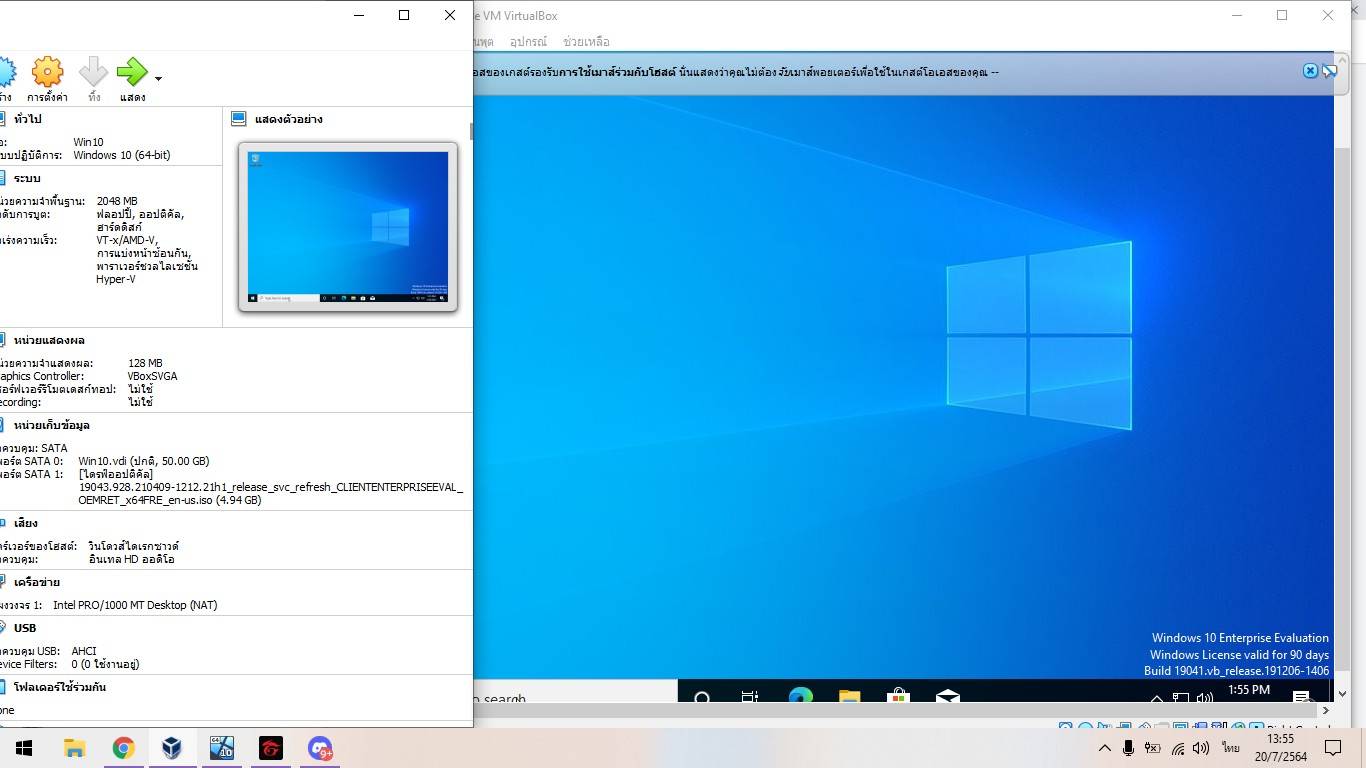ส่งงาน ติดตั้ง Windows 10 บน VirtualBox
- Details
- Category: ศิลป์ อินทร์อยู่
- Published: Saturday, 28 August 2021 15:26
- Written by ศิลป์ อินทร์อยู่
- Hits: 145
วิธีการดาวน์โหลดและติดตั้ง Windows 10 บน VirtualBox

![]()
วิธีการสร้างตัวจำลอง Windows 10
1. ให้เรากดไปที่คำว่า เพิ่ม
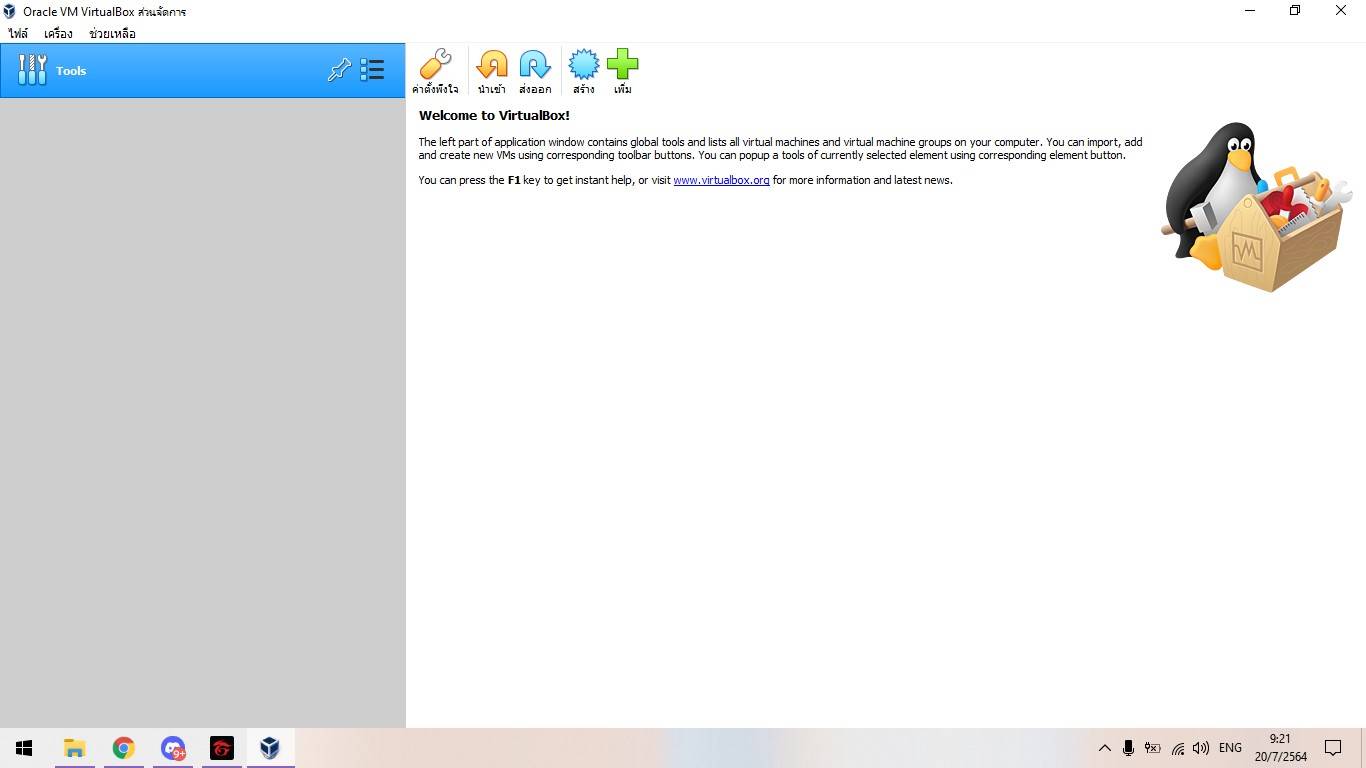
2. หลังตจากนั้นให้เราเลือกระบบปฏิบัติการเป็น Windows10
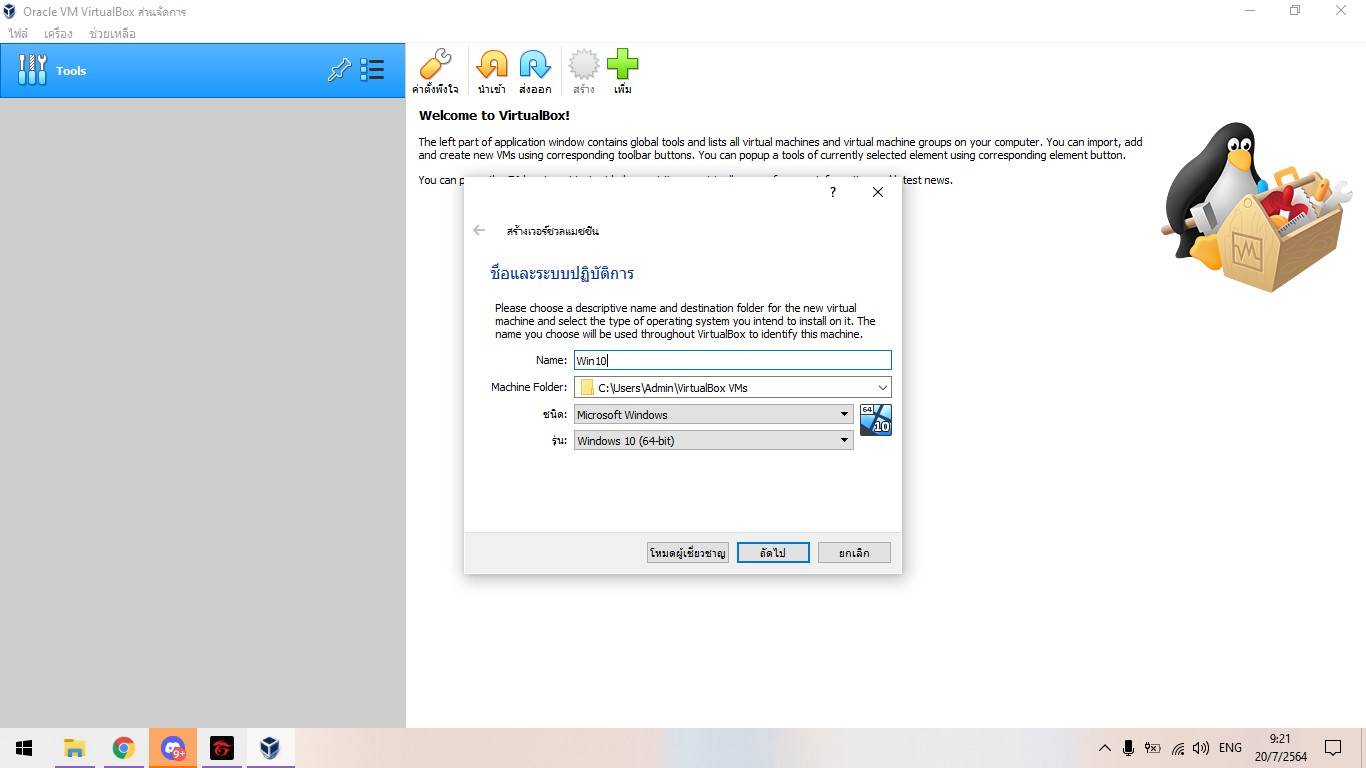
3. เลือกขนาดของหน่วยความจำตามความเหมาะสม
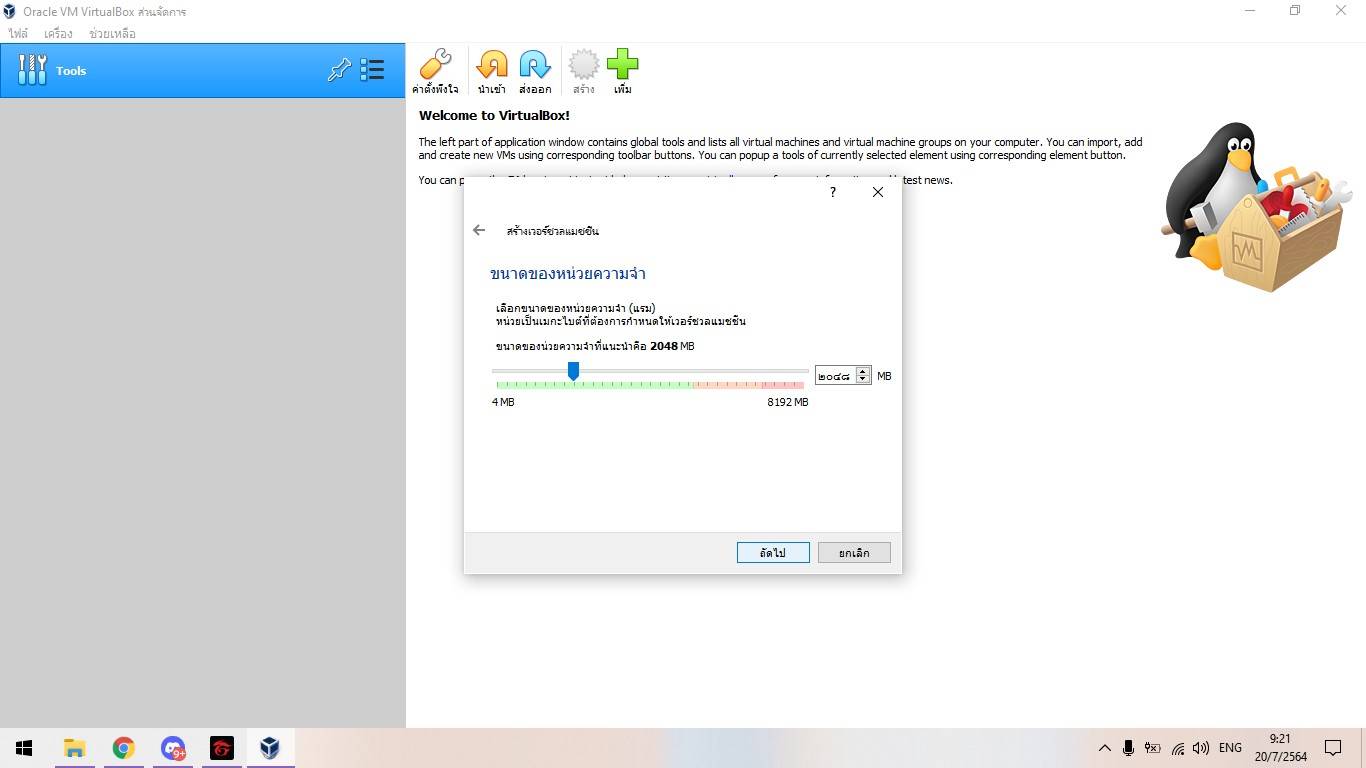
4. เลือก สร้างฮาร์ดดิสก์เสมือนขึ้นมาใหม่
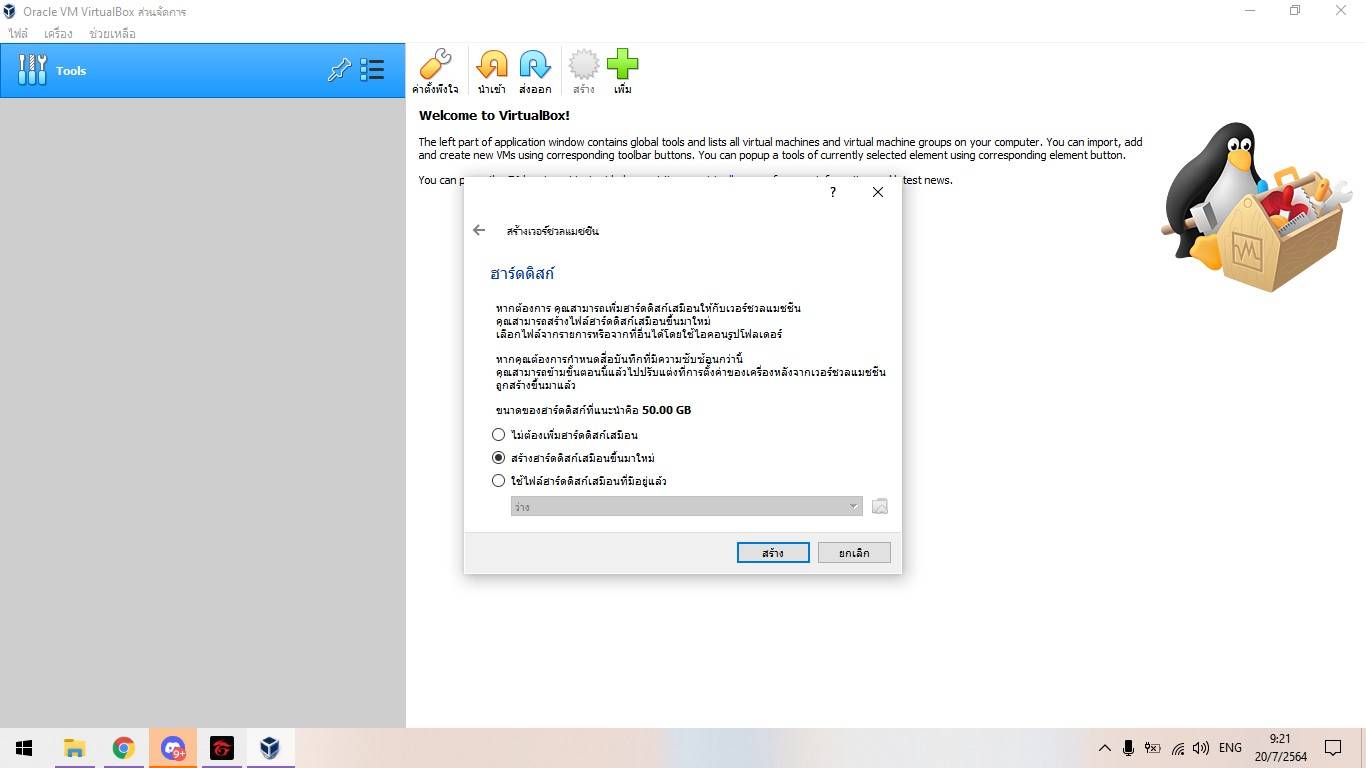
5. เลือก VDI (VirtualBox Disk Image)
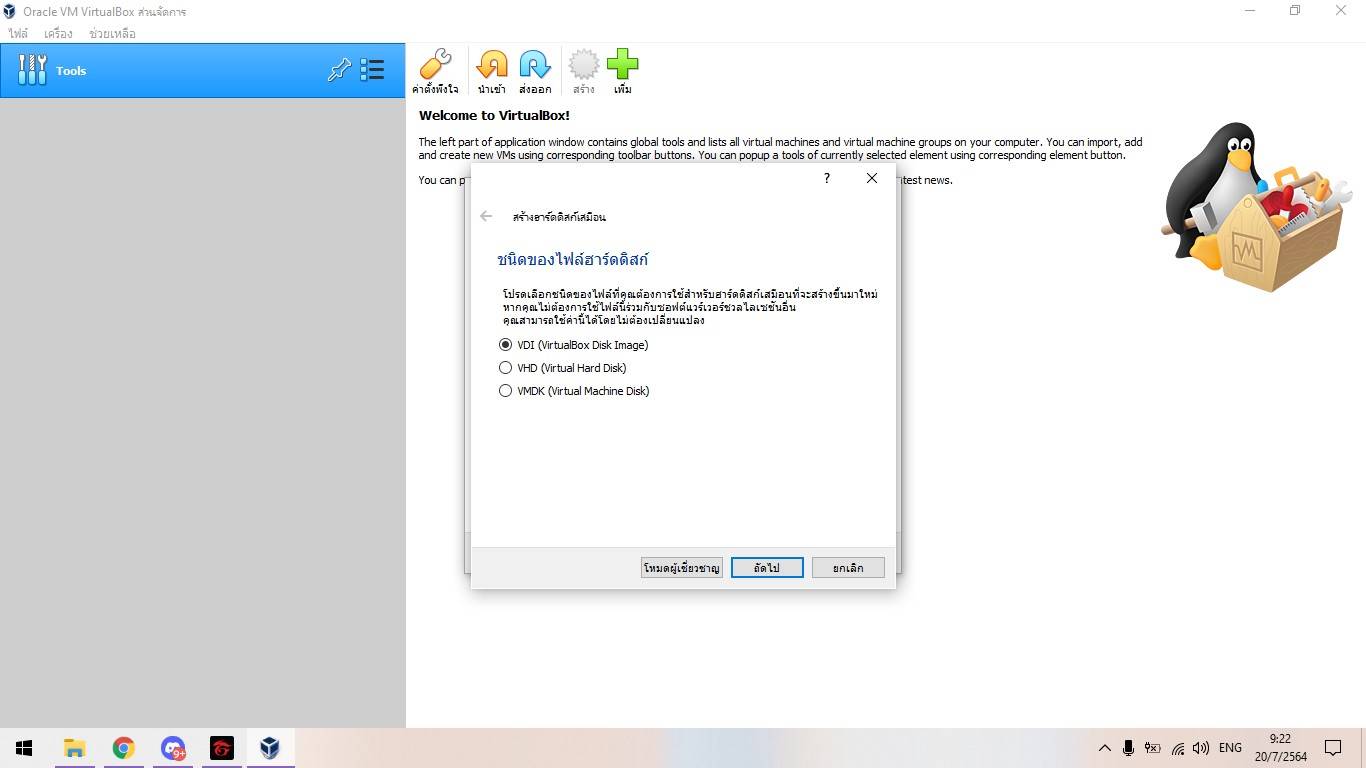
6. เลือก จัดสรรแบบพลวัต
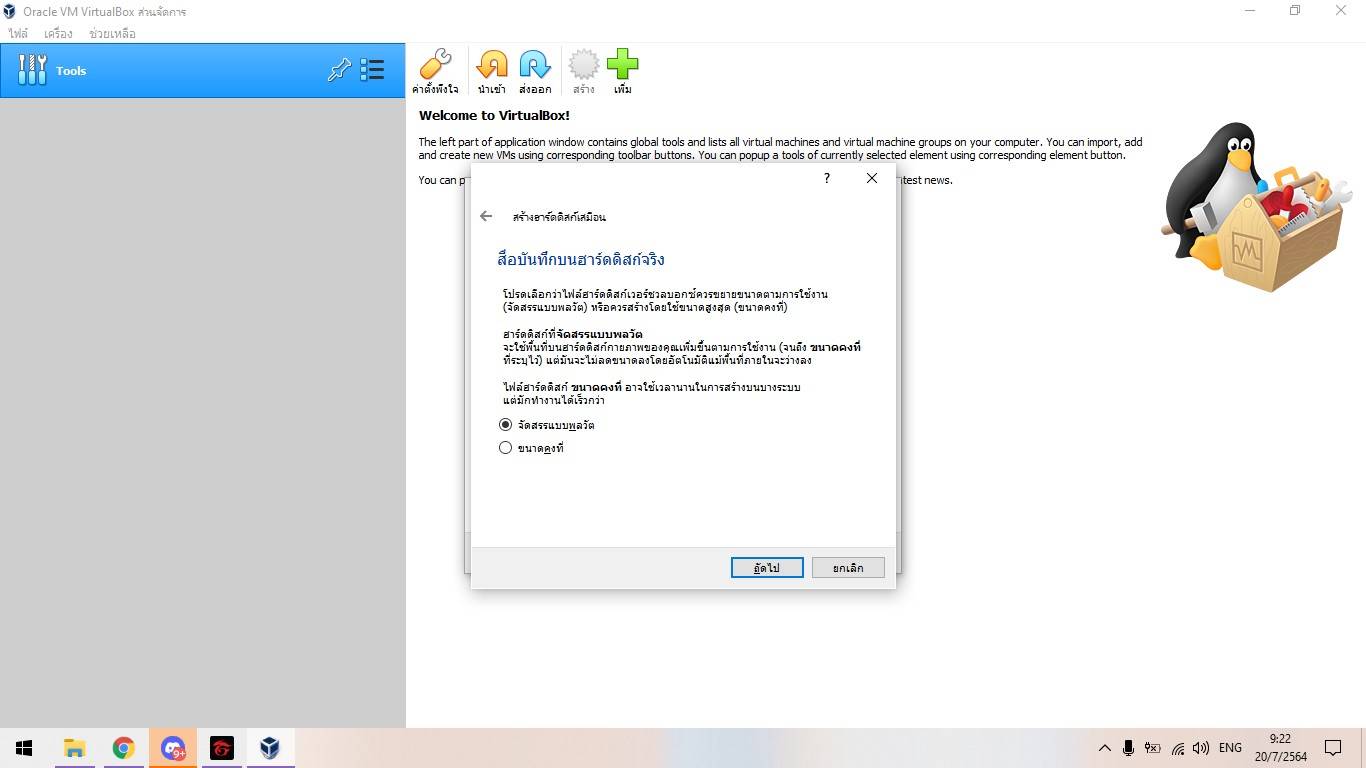
7. เลือกตำแหน่งที่เราต้องการทำการติดตั้งลงไป
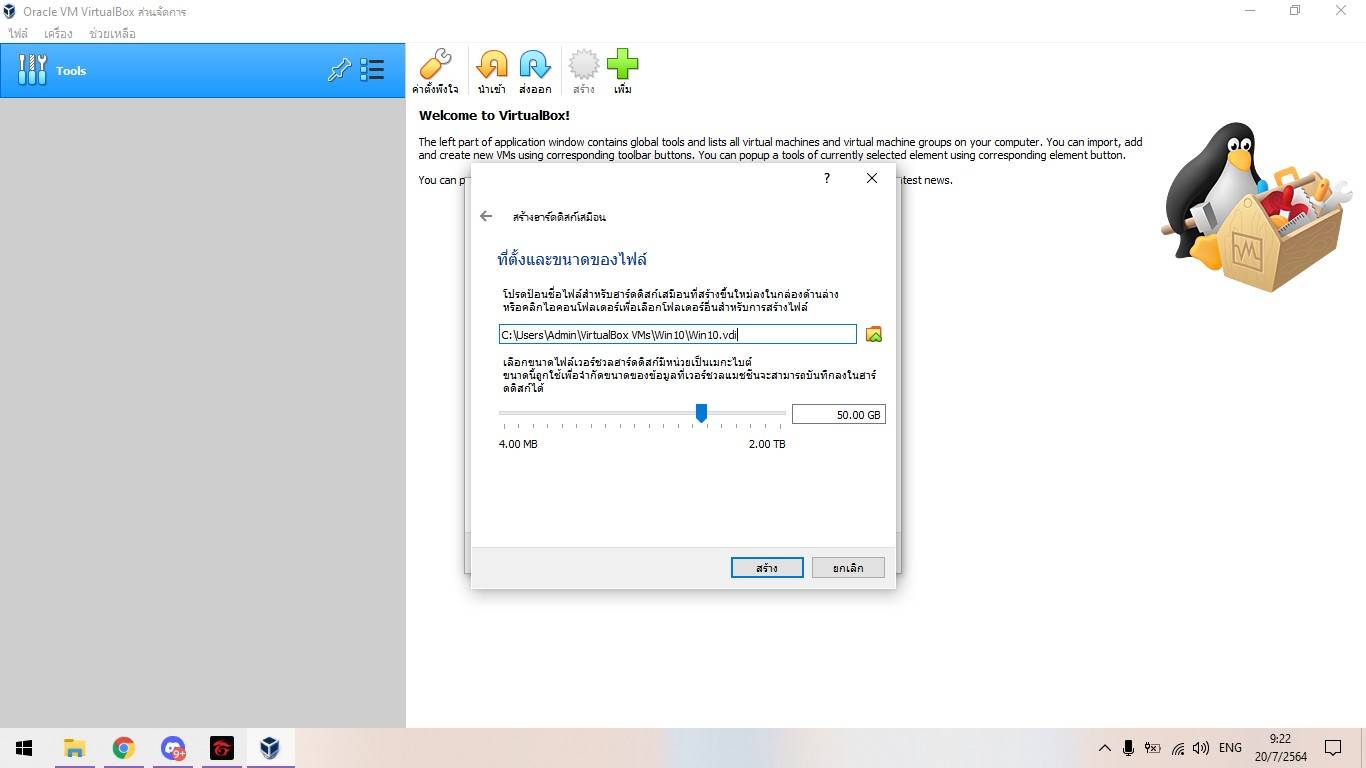
หลังจากเราตั้งค่าตัวจำลองสำหรับ Windows 10 เสร็จ แต่เรายังไม่มีไฟล์สำหรับติดตั้งตัวจำลอง ต้องให้เรามีไฟล์เสียก่อน
ก่อนอื่นเราต้องดาวน์โหลดไฟล์จำลองของ Win10
เราสามารถดาวน์โหลดได้ที่ลิงค์ https://www.microsoft.com/en-us/evalcenter/evaluate-windows-10-enterprise
1. เลือก ISO - Enterprise
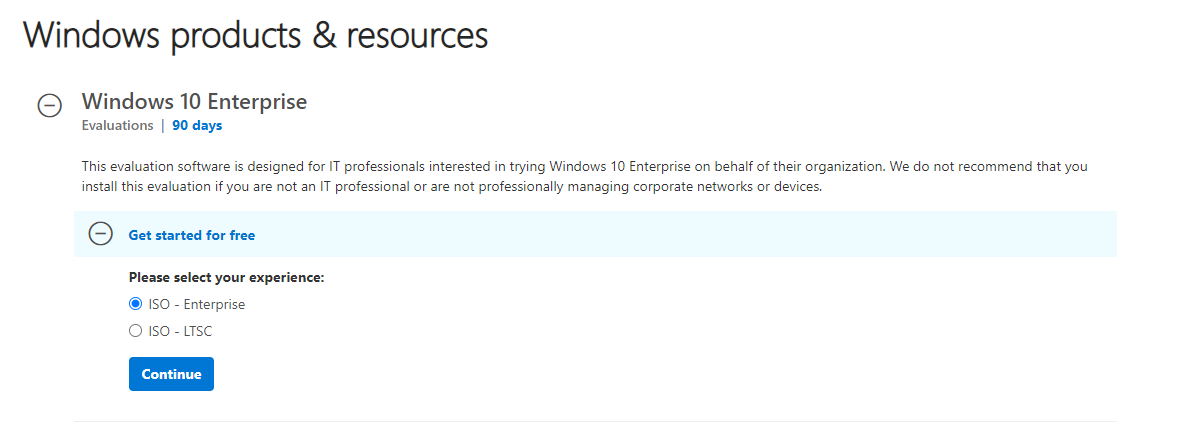
2. กรอกข้อมูลให้เรียบร้อย
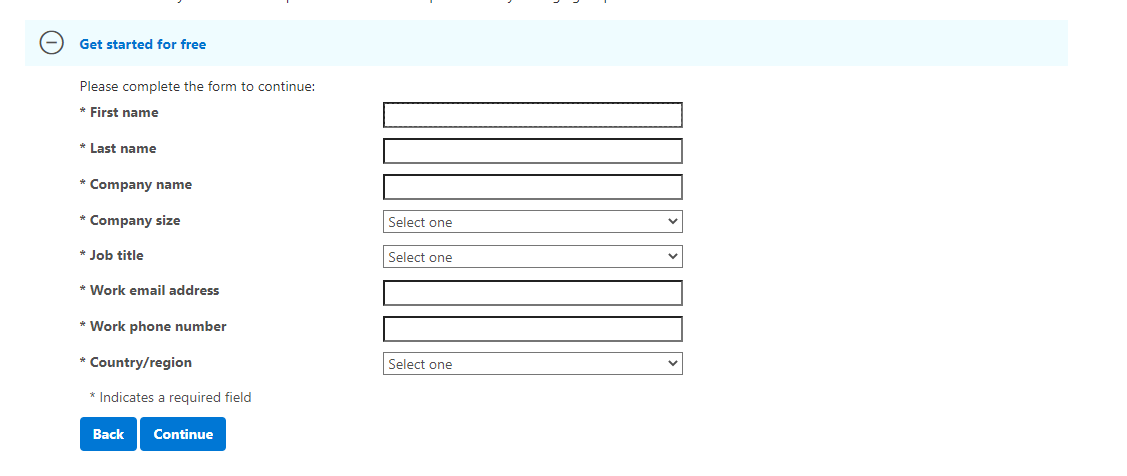
3. เลือก 64 bit และ ภาษา English
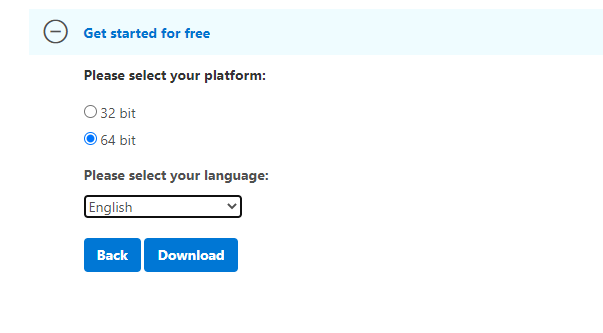
4. ทำการดาวน์โหลดไฟล์ที่เอาไว้ติดตั้ง Windows 10 บน VirtualBox
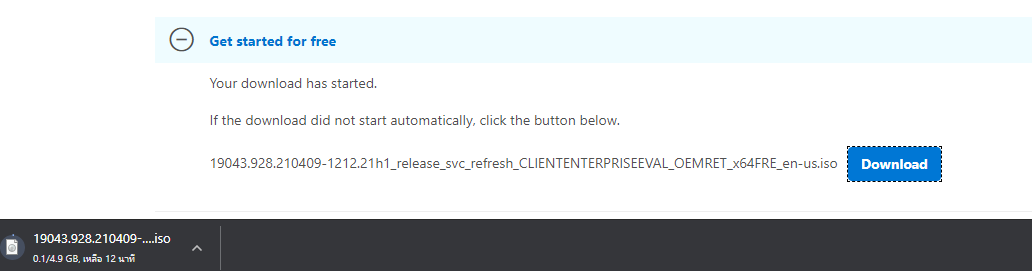
ขั้นตอนการตั้งค่าและลง Windows 10 ใน VirtualBox
1. ให้เรากดไปที่ Setting และเลือกไปที่ Storage
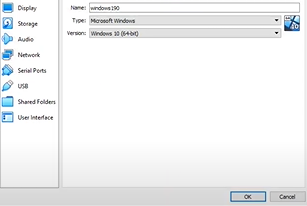
2. เลือกไปที่ Empty และคลิกรูปแผ่นสีฟ้าเล็กๆทางขวา
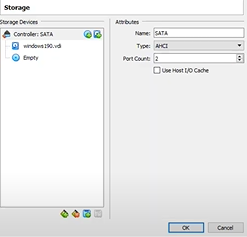
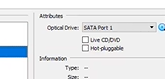
3. ตรงนี่ระบบต้องการไฟล์สำหรับจำลอง Win10 ให้เรากด Add แล้วไปเลือกไฟล์ที่เราดาวน์โหลดมาก่อนหน้า
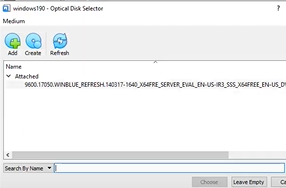
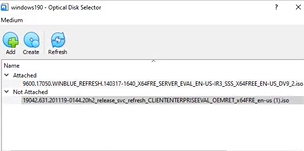
4. เมื่อเลือกแล้วกด OK จากนั้นเราสามารถกดเริ่มใช้งานได้เลย
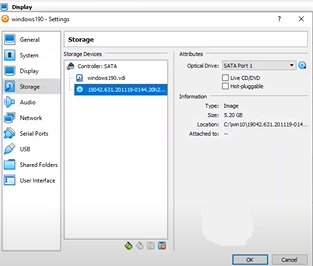
5. จากนั้น VirtualBox จะทำการจำลองเครื่องคอมพิวเตอร์เสมือนขึ้นมา ซึ่งเราต้องทำการติดตั้ง Windows 10 โดยระบบจะใช้ไฟล์ที่เราดาวน์โหลดและตั่งค่ามานั่นเอง กด Install now ได้เลย
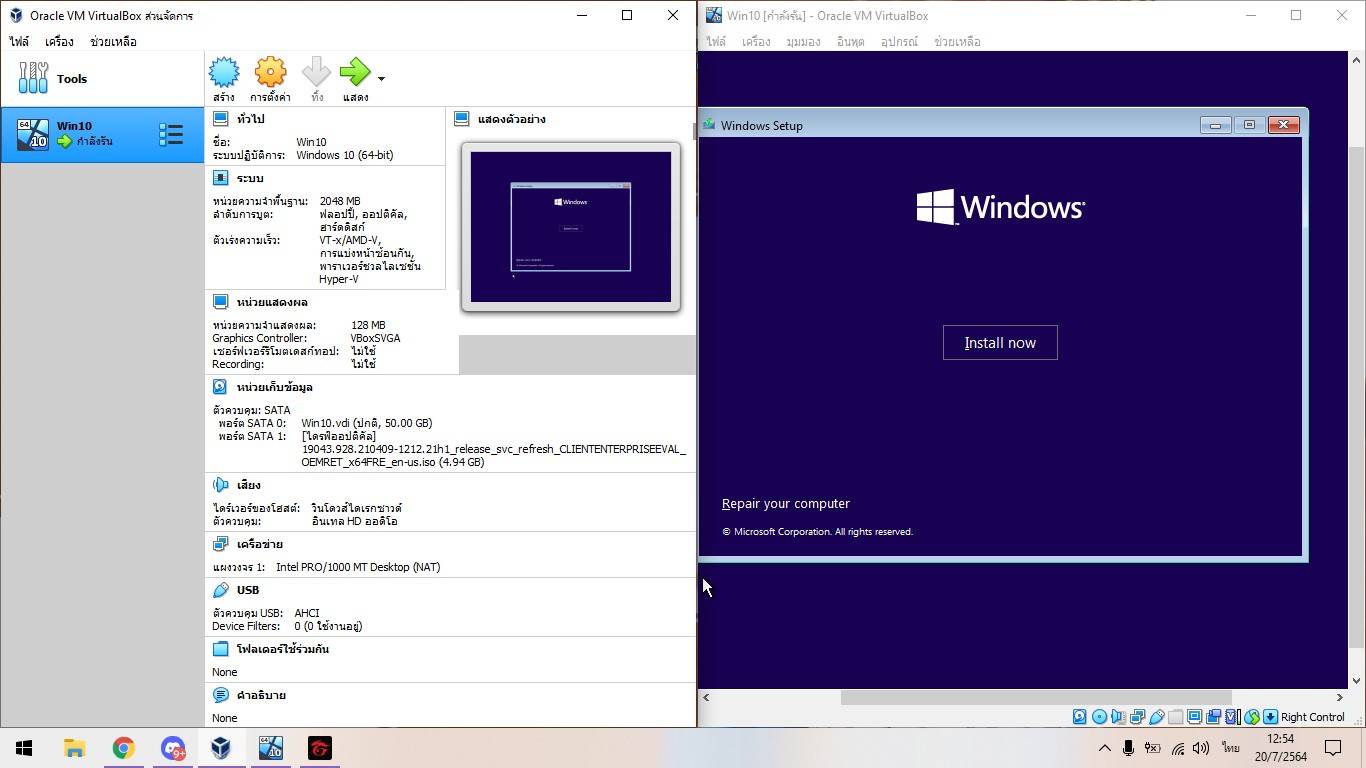
6. กำหนดขนาดพื้นที่ที่เราต้องการ
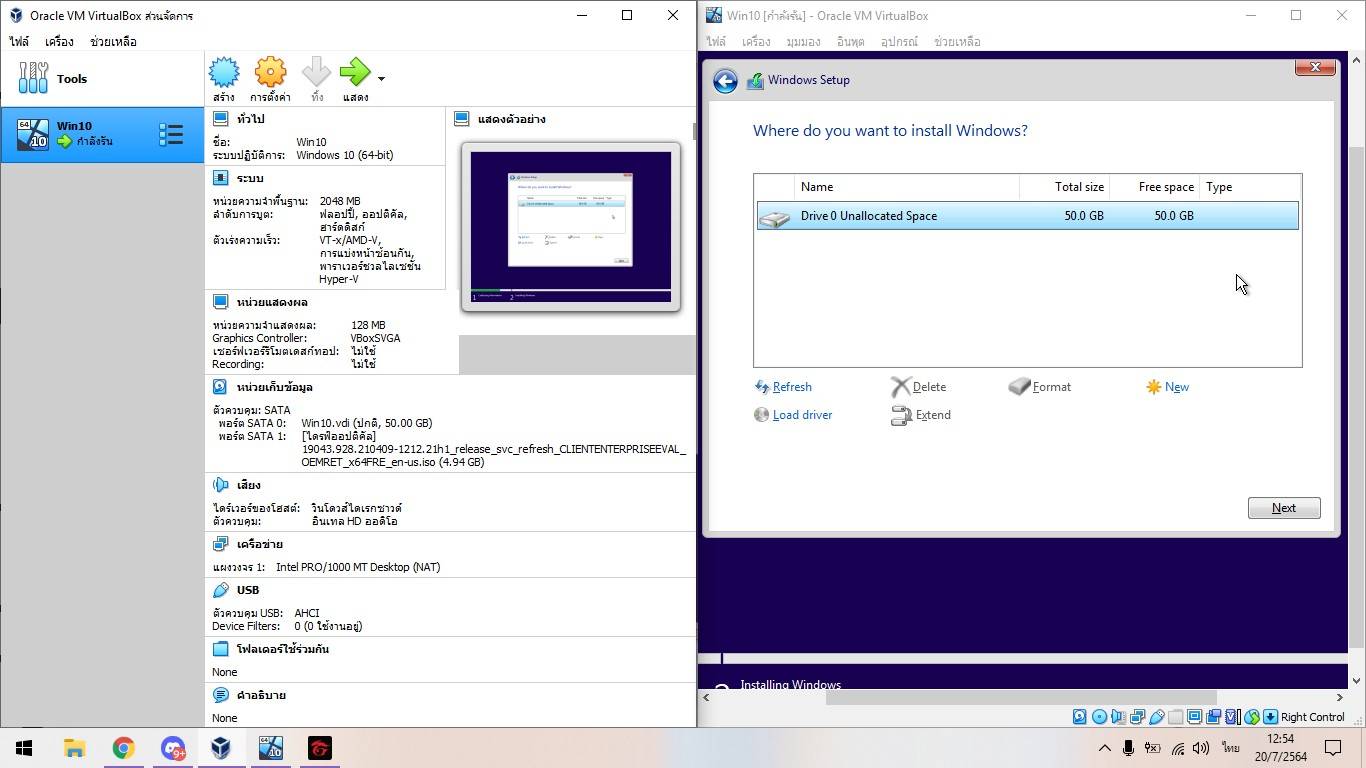
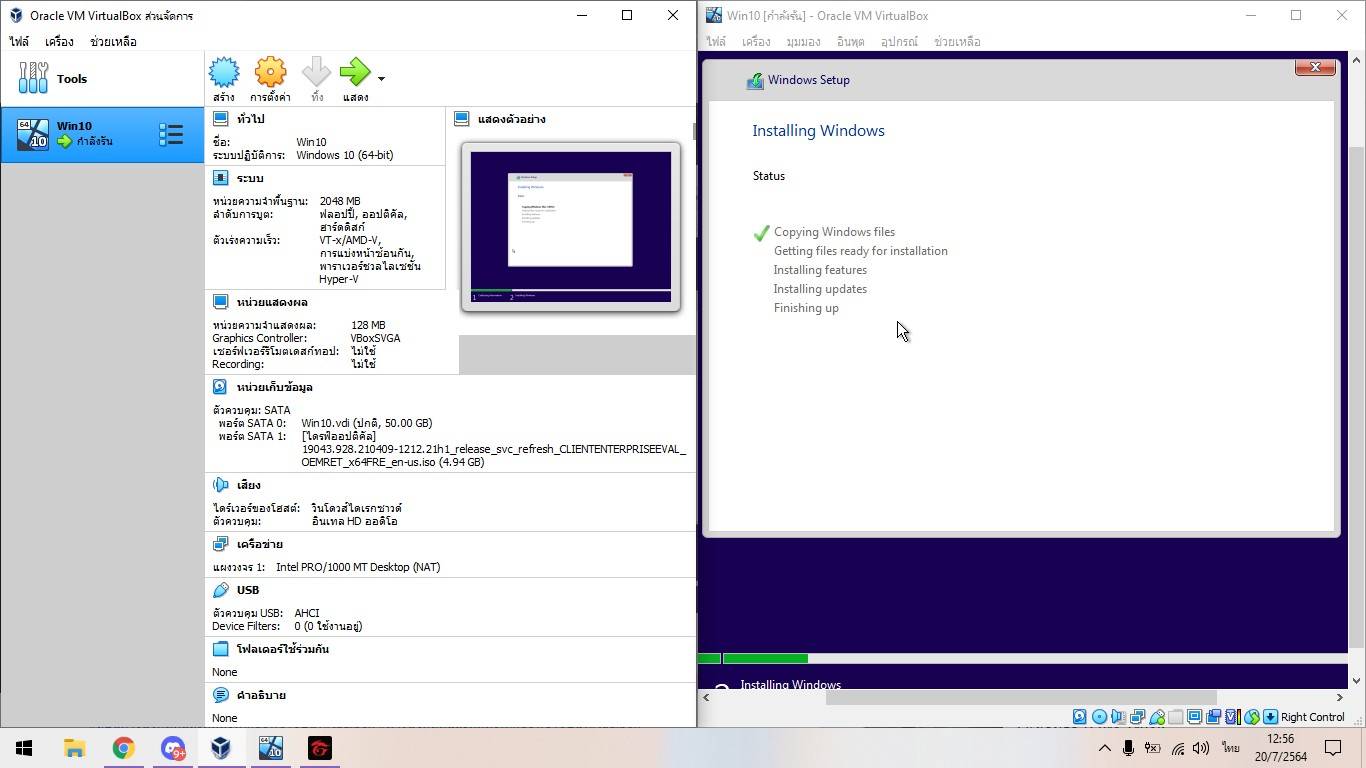
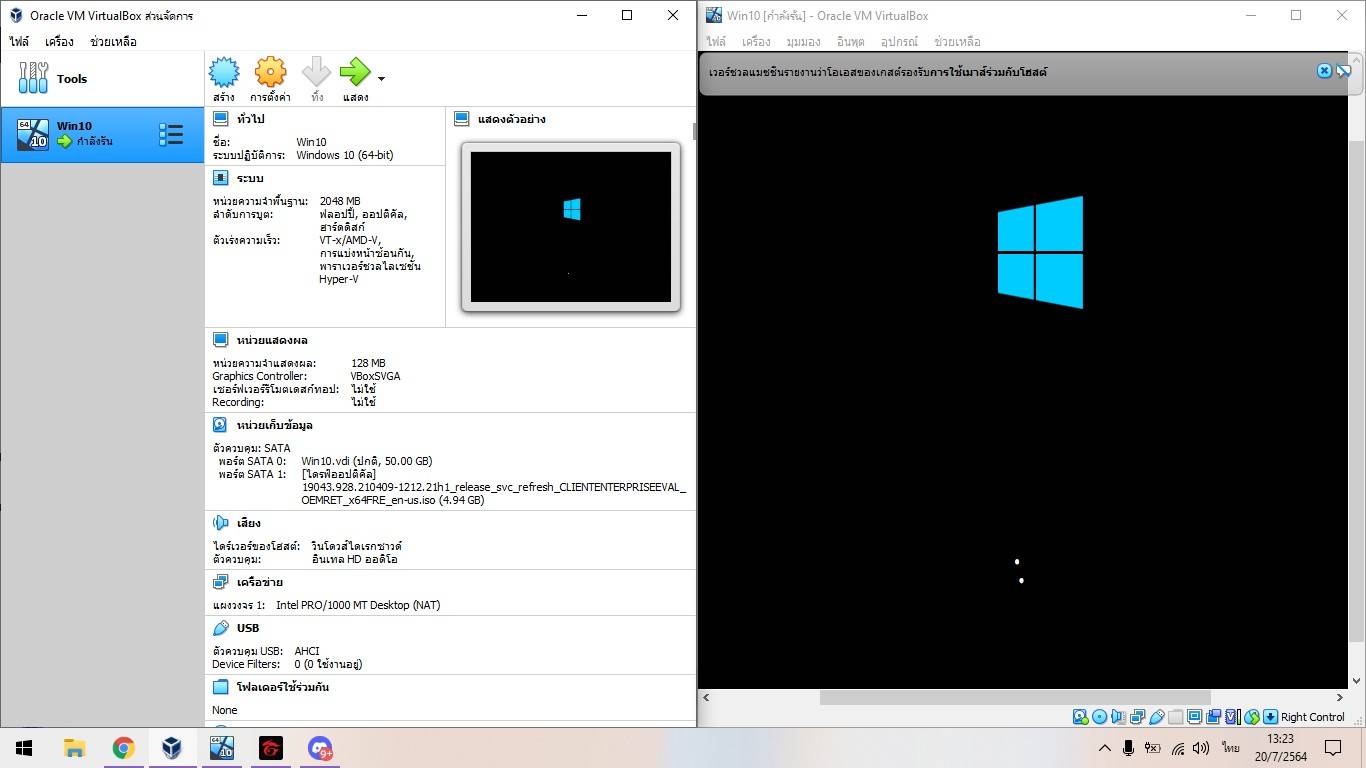
7. เลือกภาษาที่ต้องการ
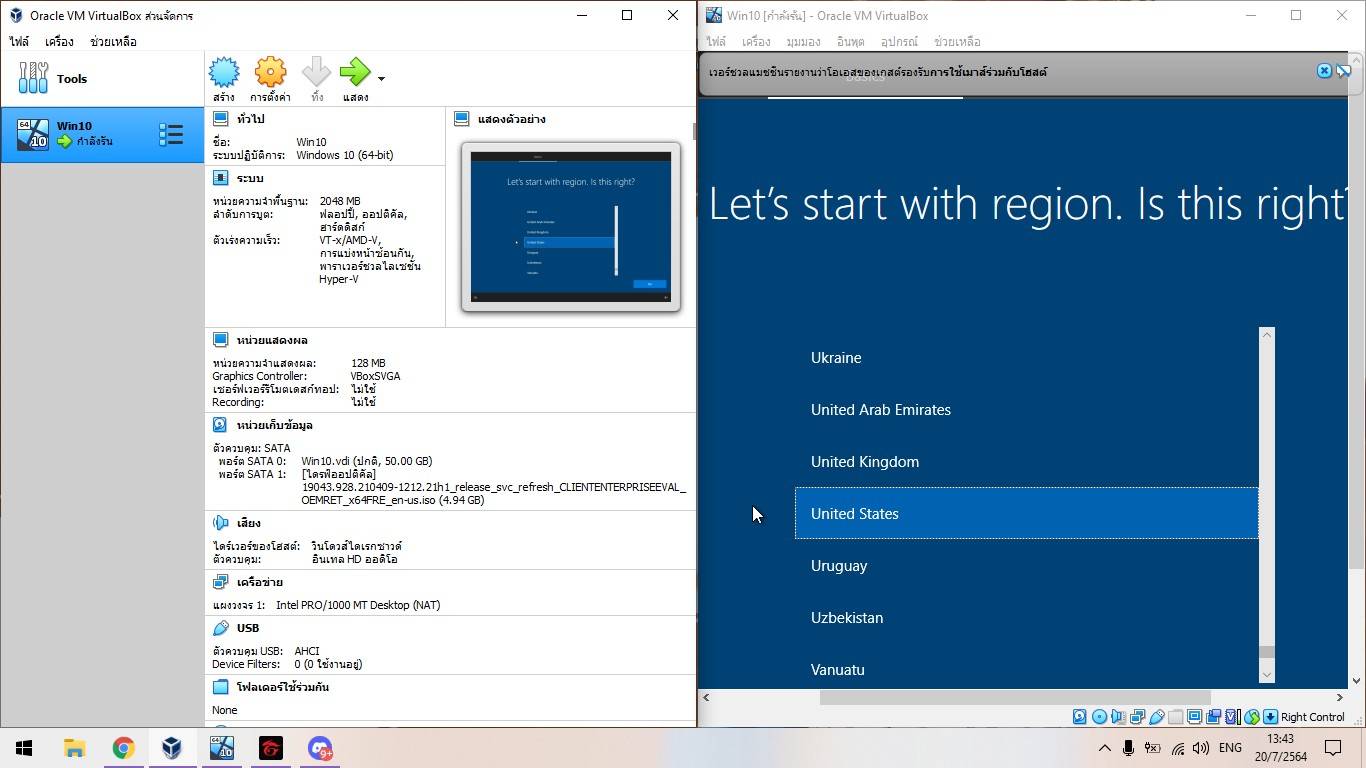
8. ตรงนี้เราไม่ต้องกรอกอีเมลก็ได้ สามารถกด Domain Join Instead เพื่อเข้าใช้งานได้เลย
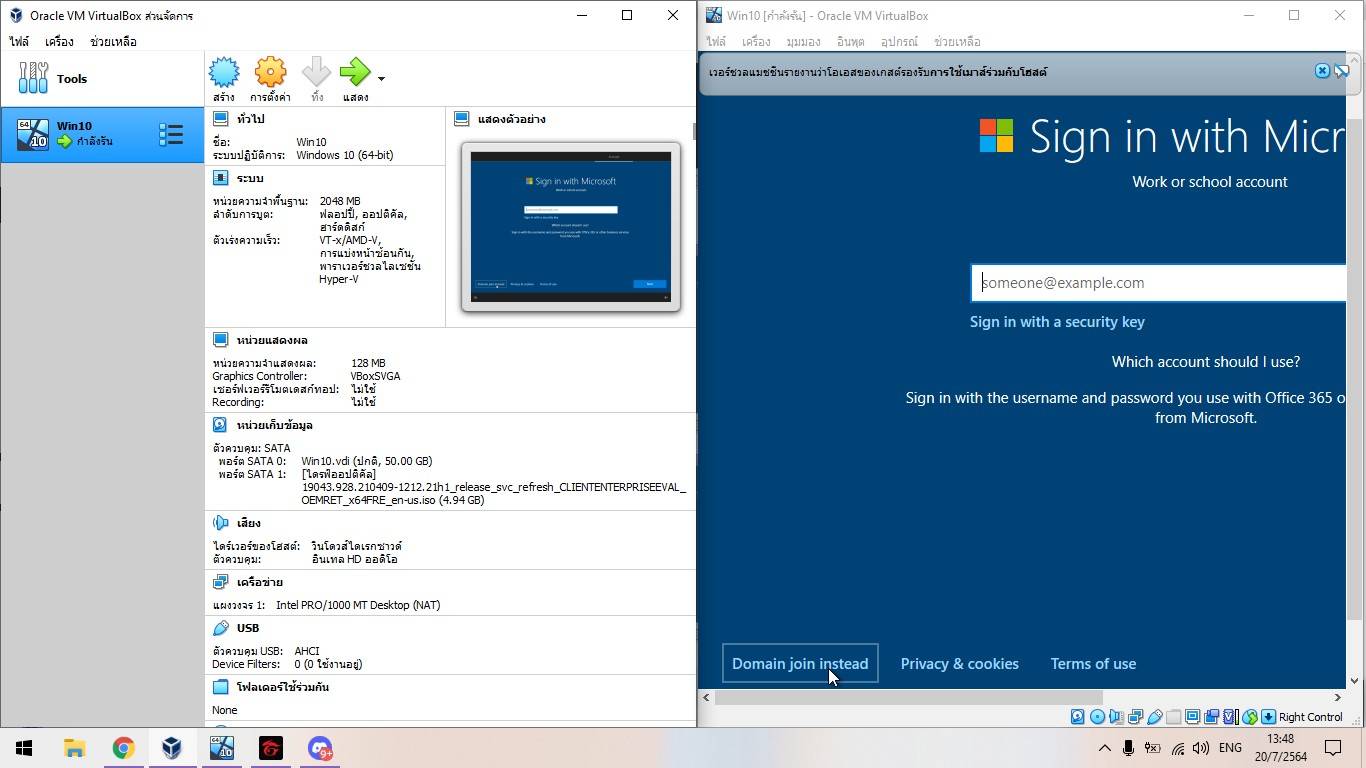
9. พร้อมใช้งาน!